🚧 이미 sudo권한이 있는 다른 계정을 통해 아래의 명령을 수행하여야 합니다.
명령어 앞에 있는 $는 줄 구분을 위한 문자입니다. 뒤에 것만 치시면 됩니다.
아직 계정 삭제는 안 해봐서 누군가 하고 문서화해 주시길 바랍니다.
1. 계정 생성하기
계정을 생성하는 방법은 아래의 코드를 통해서 수행할 수 있다.
$ sudo useradd 계정명 -m -s /bin/bash -G 그룹명-m : 해당 계정에 대한 home 폴더를 생성해줍니다.
-s : 해당 계정에서 사용하고자 하는 쉘을 설정할 수 있습니다. 일반적으로 /bin/bash 을 사용합니다.
-G : 해당 계정의 기본 그룹을 설정해줍니다.
-g : 대문자 G 대신에 소문자 g를 써주면 그룹명자리에 써준 이름을 가진 그룹이 만들어지면서 해당 계정이 그룹에 속하게 된다.
어떤 그룹이 있는지 확인하고 싶을 경우, 아래의 코드를 쳐서 확인하면 된다.
$ groups여기에 있는 그룹 중에 하나의 그룹에 속하도록 하는 것이 좋다.
2. 계정에 sudo 권한 주기
아래의 명령어를 통해서 계정에 sudo 권한을 줄 수 있다.
$ sudo usermod -a -G 그룹명 계정명를 통해서 수도 권한을 우선적으로 부여한다.
3. sudoers편집하기
마지막으로 수도를 사용할 수 있는 유저를 정리해놓은 파일을 수정한다.
일반적인 vi로 할 경우 에러가 나기 때문에, 아래 예시처럼 visudo를 이용한다.
다시한번 강조하지만, 이미 sudo권한이 있는 다른 계정을 통해서 아래의 명령을 수행한다.
sudoers는 중요한 파일이기 때문에 해당 파일을 잘못 저장하거나 이상하게 저장하지 않도록 주의한다.
$ sudo bash #이걸 안해주면 아래에 visudo가 열리지 않음
$ visudo -f /etc/sudoers이를 실행할 경우, 아래와 같은 이미지를 마주하게 된다.
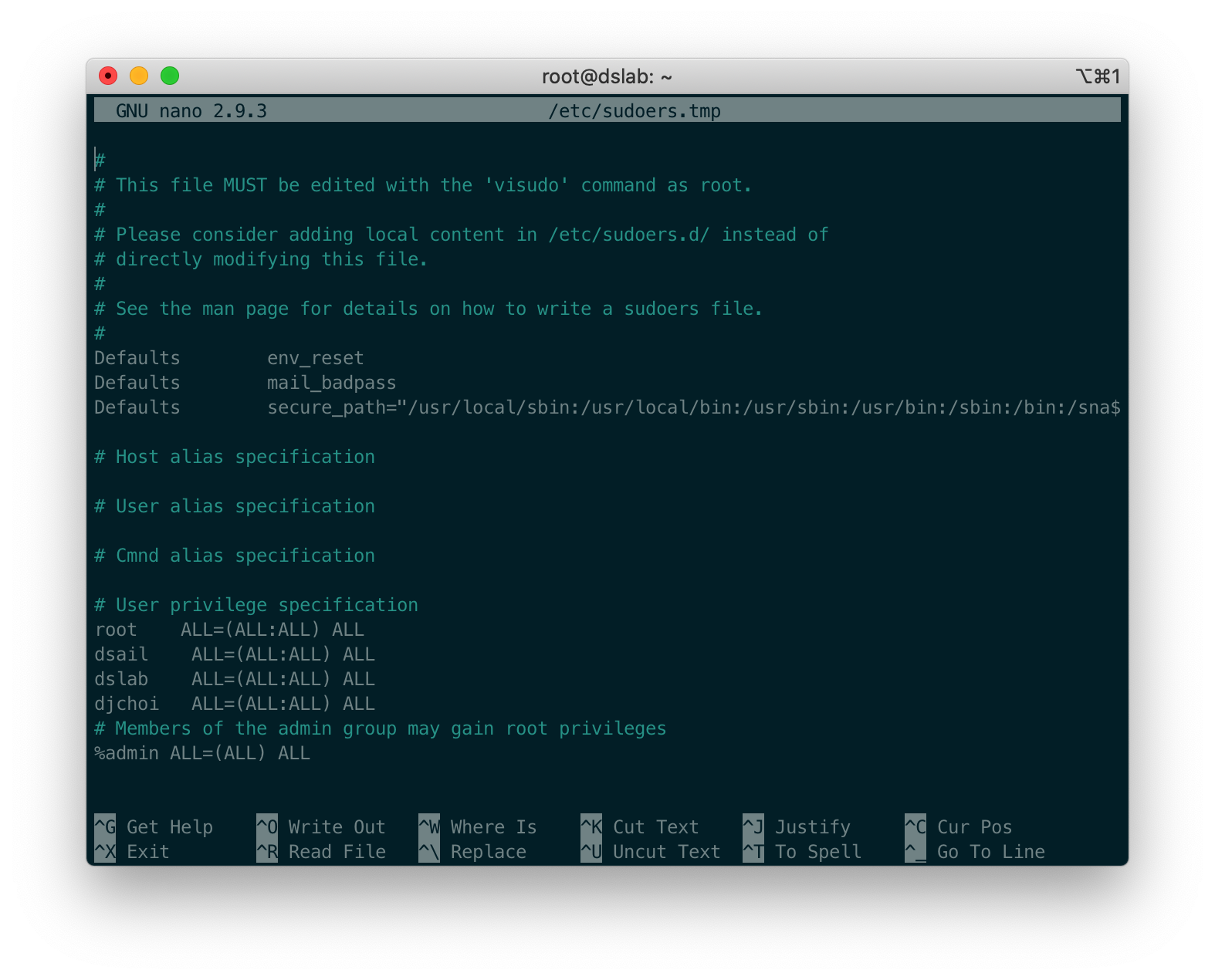
일반적인 vi와 다르게 i를 누르지 않고도 바로 편집이 가능하다.
위의 이미지를 기준으로 djchoi 밑에 아래의 코드를 넣어 준다.
[계정명] ALL=(ALL:ALL) ALL그후 맥과 윈도우 모두
control + s
control + x를 눌러 저장하고 빠져 나온다.
이제 수도 계정이 만들어졌다!!
4. 계정 비밀번호 변경
이제 계정에 비밀번호를 설정해 주어야 한다.
sudo passwd 계정명위의 코드를 치면 계정 비밀번호를 변경할 수 있는 화면이 나온다.
5. 계정삭제
계정 삭제는 아직 안 해봐서 누군가 해보고 추가해주길 바랍니다!
Reference 첫번째에 삭제에 관한 내용이 있으니, 사용해보고 우리 서버에 맞는 방법을 추가해주세요! 감사합니다.
Reference
- 달공이와 임베디드, [우분투 리눅스] 계정 생성 및 sudo 권한주기, https://dalgong2.tistory.com/14
- Outsider's Dev Story, Ubuntu에서 sudo명령어로 root권한 얻지 못할 때, https://blog.outsider.ne.kr/505
- 리눅스 포털, groups, https://www.linux.co.kr/home/lecture/index.php?cateNo=1&secNo=28&theNo=&leccode=250
